Te voy a enseñar a cómo forzar variables en TIA Portal de forma sencilla con las tablas de obversación y forzado, una herramienta de TIA Portal muy útil para realizar testeos del programa y depurar errores, tanto en offline como en puesta en marcha.
Pero antes de eso, decirte que para poder aprender programación de autómatas con mis formaciones verdaderamente inéditas a la vez que rentables, solo las puedes adquirir a través de mis emails diarios.
Para recibirlos como ya hacen miles de personas, te apuntas aquí:
¿Cómo forzar una variable en TIA Portal?
Para forzar una variable en STEP7, sea del tipo que sea, hay dos maneras, una es directamente en la variable, y la otra es utilizando una tabla de observación y forzado.
Primero te enseño la forma más directa, ya que estamos, la cual es muy simple. Solo debes hacer click derecho en la variable, ir a forzar, y seleccionar el valor al que quieres forzar la variable en cuestión (o simplemente usar Ctrl+F2 sobre la variable para forzarla a TRUE):
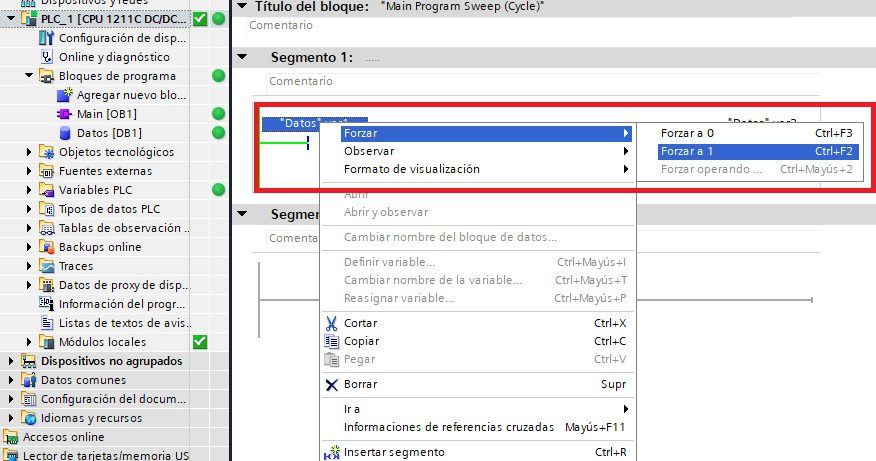
Al forzar la variable a 1, puedes observar como se mantiene en ese valor, siempre y cuando el programa no cambie su valor posteriormente claro, cosa que no sucedería en este caso, dado que no tengo nada más en el programa:
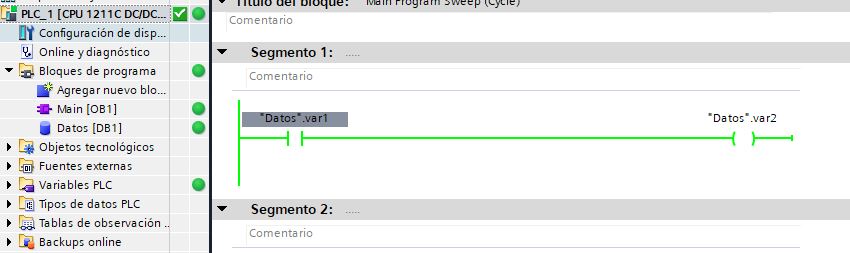
Ves que utilizo un DB llamado «Datos» y que no utilizo marcas, ¿Cierto?
Ya te dije en una lección anterior que si usas Step7 o TIA Portal, usar marcas es una mala práctica de programación. No me verás usarlas (salvo las de ciclo y sistema, pero tranqui, ya te explicaré más adelante lo que son)
Ahora te voy a enseñar a cómo forzar una variable con tablas de forzado, las cuales podrás encontrar aquí:
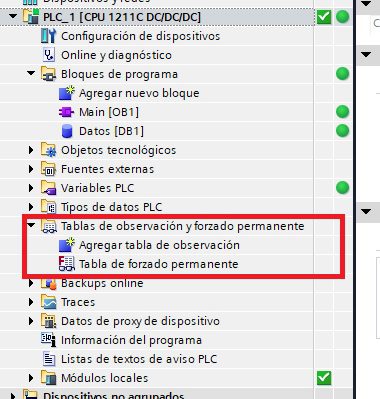
Haz doble click en Agregar tabla de observación y se te creará una nueva tabla, tal que así:
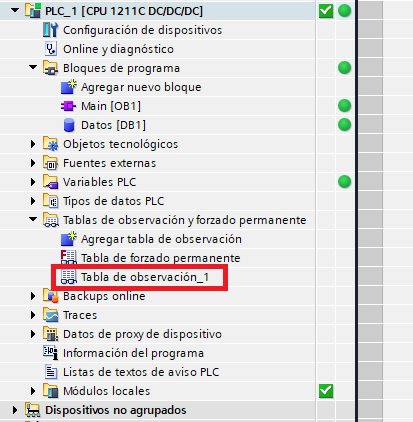
Para cambiarle el nombre a la tabla selecciónala y pulsa F2. Yo le he puesto de nombre Mi tabla:
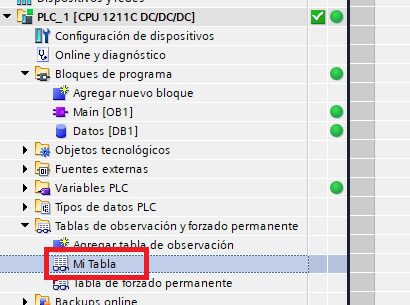
Dale doble click para que se abra la interfaz de la tabla de observación, te encontrarás esta interfaz, la cual voy a explicarte ahora:
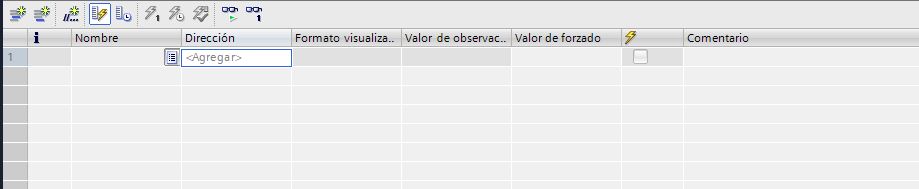
En la parte de nombre, puedes escribir el nombre de una variable para poder forzar y visualizar, o también puedes escribir directamente su dirección absoluta en el apartado dirección, pero bueno de momento empieza por lo básico y utiliza el nombre. De hecho, fíjate que conforme vayas escribiendo, TIA Portal te irá autocompletando:

Con los primeros dos iconos, puedes añadir nuevas líneas por arriba y por debajo desde la línea que hayas seleccionado. El primer icono añade líneas por arriba, y el segundo líneas por debajo, tal que así:
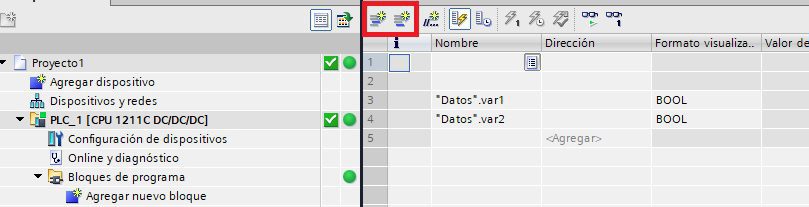
Con el tercer icono puedes insertar comentarios, algo bastante útil para segmentar tus variables y trabajar de manera más eficiente, algo que te recomiendo que hagas siempre:
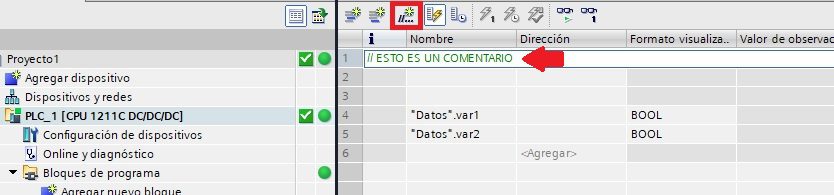
Para ponerte online, debes darle a las gafitas. Eso si, debes estar conectado online al PLC o bien simulando con PLCSIM, que si no sabes simular con PLCSIM, mírate el vídeo que tienes al inicio de esta lección, que lo explico!
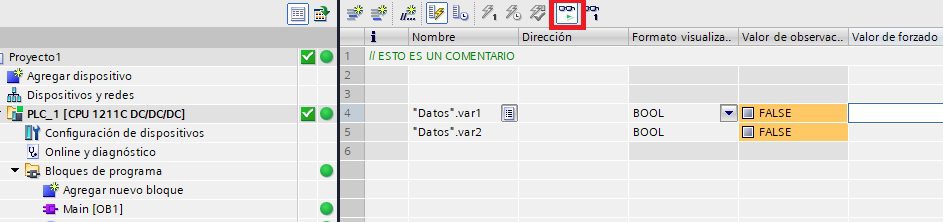
Fíjate que las variables están en FALSE. Si ahora en valor de forzado pones TRUE y le das al icono de rayo con un 1 de subíndice, verás que se forzará la variable (en realidad, se forzarán todas las que tengan un valor en el apartado valor de forzado).
La variable Datos.var2 se pone a TRUE porque se activa con Datos.var1 (mira más arriba, en la segunda foto)
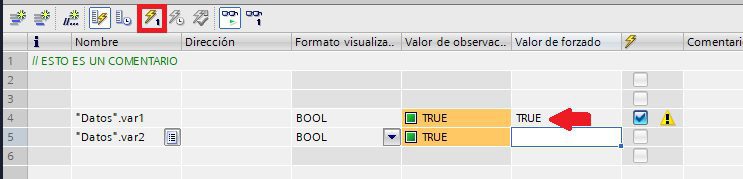
Por cierto, te diré que en variables tipo Bool, no es necesario poner como valor de forzado TRUE o FALSE, puedes usar directamente 1 o 0, TIA Portal se lo come igual.
Ahora vamos a algo más interesante. Si pinchas el quinto icono, se te desplegará el modo avanzado de las tablas de observación y forzado, modo en el cual puedes decidir que la variable se fuerce de forma permanente al iniciarse el ciclo de programa, al finalizar el ciclo, o bien que se fuerce una única vez (es decir, un instante, de forma no permanente) al inicio o fin de ciclo de programa. También hay opciones como que se fuerce cuando la CPU del PLC pasa a STOP.
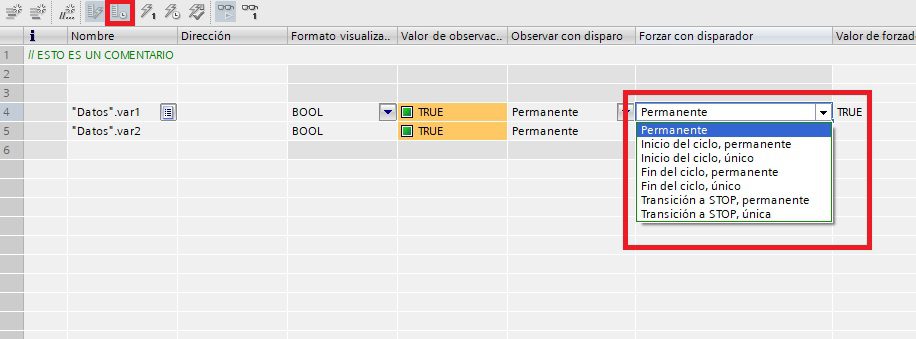
Quizá esto sea un poco avanzado por ahora, pero no estaría de más que trasteases e hicieses tus propias pruebas…
No puedo forzar variables en TIA Portal
Típica pregunta de «no puedo forzar variables, ¿Por qué?«. Te diré que hay varios motivos por los cuales no puedas forzar una variable, y el más común es que esa variable está siendo machacada por el propio programa. Cuando digo «machacada» me refiero a que el PLC está asignando a tu variable un valor en algún segmento del programa.
En el ejemplo que te he puesto en la segunda foto, Datos.var2 está 100% condicionada por Datos.var1, así que, jamás en la vida podrás forzar Datos.var2, de hecho, pruébalo si quieres, verás como no podrás.
¿Por qué?
Te lo acabo de decir.
Porque Datos.var1 está constantemente asignándole un valor a Datos.var2, TRUE o FALSE, según el estado de Datos.var1, por eso jamás podrás forzarla.
Luego, el tema de las entradas digitales, %E o %I, según la nomenclatura que tengas configurada en tu TIA Portal (tranqui, ya te explicaré donde cambiar esto)…
Pues bien, NO puedes forzar entradas físicas, ya sean digitales o analógicas, desde la tabla de observación y forzado.
Abel, ¿Y si estoy simulando?
No, tampoco, no puedes.
Salidas si, pero entradas no, te lo muestro:

De hecho, si pulsas F1, te aparecerá la ayuda de Siemens, ahí puedes buscar información sobre las tablas de observación y forzado. El propio Siemens dice que no se puede:

Para forzar entradas digitales y analógicas estando en simulación, debes hacerlo desde una tabla de forzado creada desde la interfaz de PLCSIM, algo que te explicaré más adelante.
Bien.
Todos los días envío un email diario a miles de personas con la posibilidad de adquirir alguna de mis formaciones verdaderamente inéditas a la vez que rentables.
Para recibirlos, y con ello, la opción de poder adquirirlas, te apuntas justo aquí debajo:
